टीपी-लिंक आर्चर AX6000 के लिए पोर्ट फ़ॉरवर्डिंग सक्षम करें
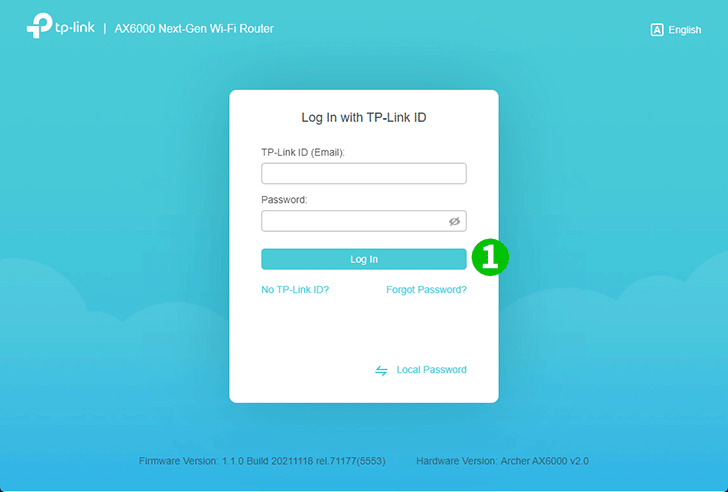
1 अपने पसंदीदा ब्राउज़र के साथ, http://tplinkwifi.net पर जाएं और लॉग इन करें।
यदि आपने कभी लॉग इन नहीं किया है, तो सुरक्षित प्रबंधन उद्देश्यों के लिए एक लॉगिन पासवर्ड बनाएं। फिर लॉग इन करने के लिए "लेट्स गेट स्टार्टेड" पर क्लिक करें। यदि आपने एक टीपी-लिंक आईडी पंजीकृत किया है और अपने क्लाउड राउटर को इसके लिए बाध्य किया है, तो अपने टीपी-लिंक आईडी का उपयोग करके क्लाउड राउटर में लॉग इन करें।
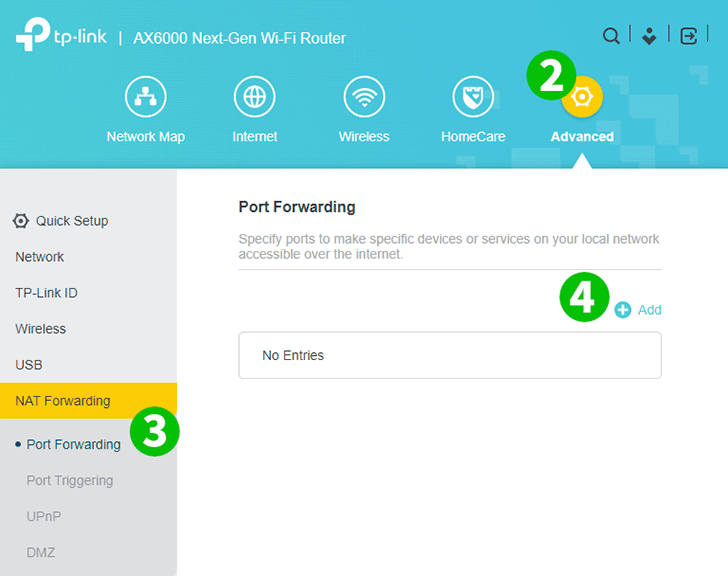
2 ऊपर दाईं ओर "उन्नत" गियर आइकन पर क्लिक करें।
3 बाएं मेनू में, "NAT फ़ॉरवर्डिंग" और फिर "पोर्ट फ़ॉरवर्डिंग" चुनें।
4 "+ जोड़ें" बटन पर क्लिक करें।
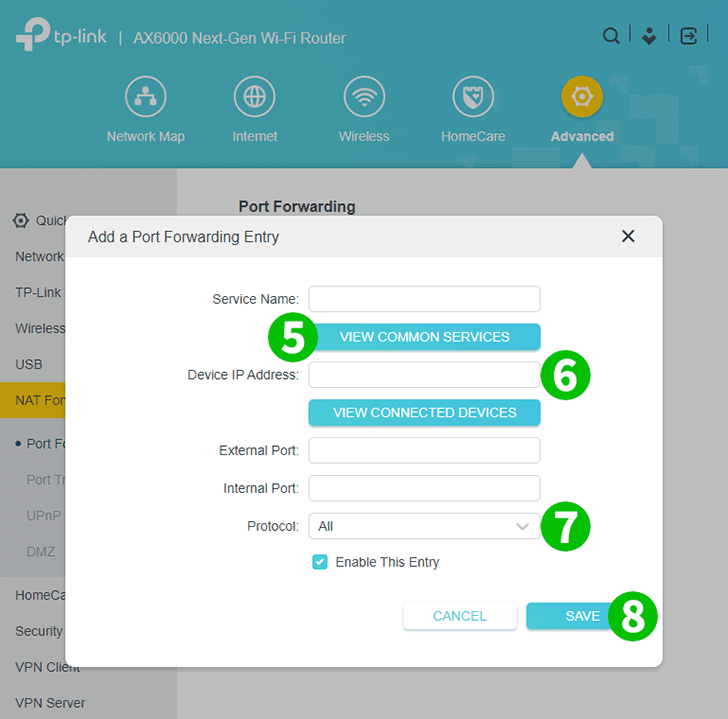
5 "सामान्य सेवाएं देखें" पर क्लिक करें और "HTTP" चुनें। बाहरी बंदरगाह और आंतरिक बंदरगाह स्वचालित रूप से भर जाते हैं (80)।
6 "डिवाइस आईपी एड्रेस" बॉक्स में, उस कंप्यूटर का आईपी एड्रेस टाइप करें जिस पर cFos पर्सनल नेट चल रहा है। अपने कंप्यूटर के लिए एक स्थिर IP पता सेट करना एक अच्छा विचार है।
7 "प्रोटोकॉल" ड्रॉप-डाउन पर टीसीपी चुनें।
8 "सहेजें" पर क्लिक करें।
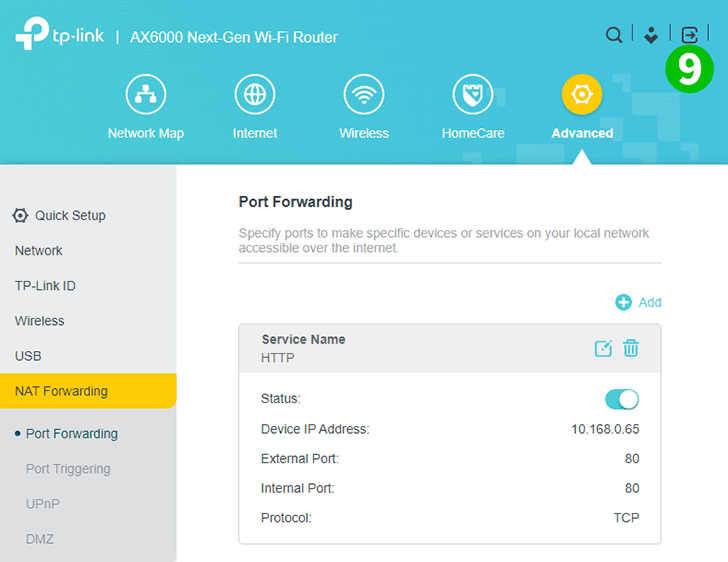
9 लॉग आउट करने के लिए, ऊपर दाईं ओर एक वर्ग में दाईं ओर इंगित करने वाले तीर वाले आइकन पर क्लिक करें।
पोर्ट अग्रेषण अब आपके कंप्यूटर के लिए कॉन्फ़िगर किया गया है!
टीपी-लिंक आर्चर AX6000 के लिए पोर्ट फ़ॉरवर्डिंग सक्षम करें
टीपी-लिंक आर्चर AX6000 . के लिए पोर्ट फ़ॉरवर्डिंग को सक्रिय करने के निर्देश